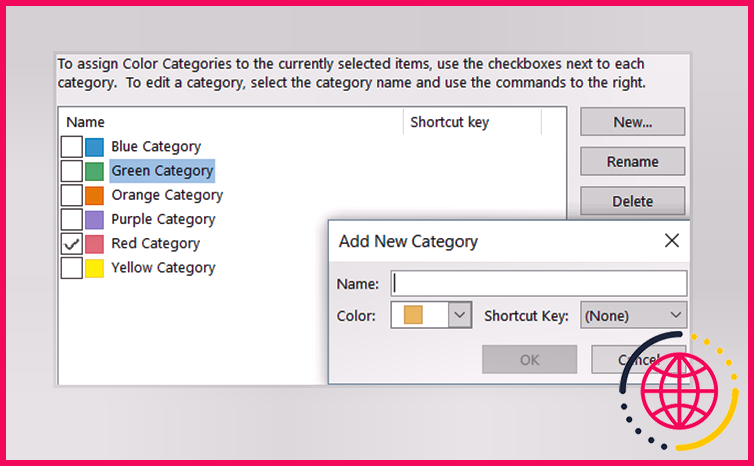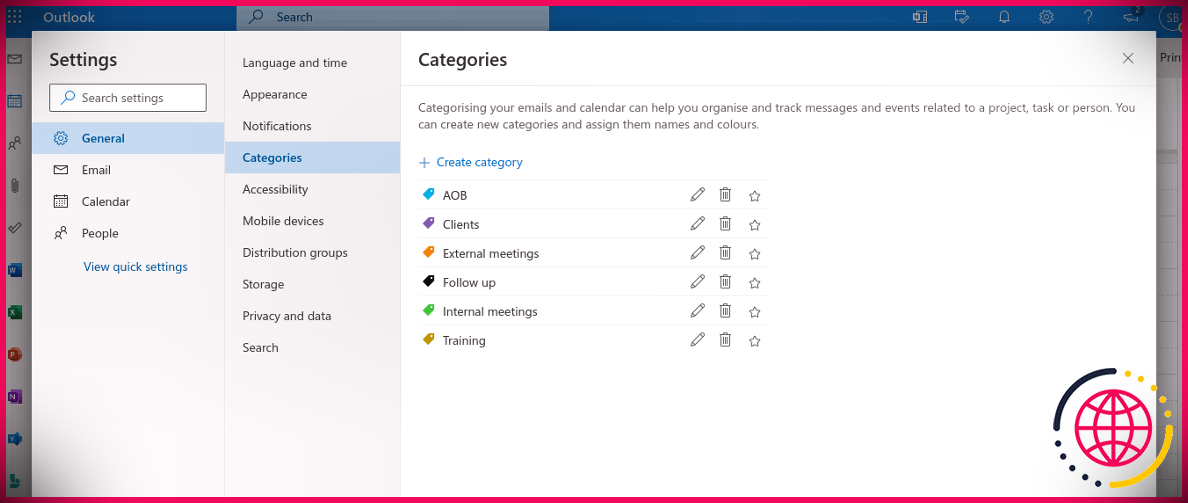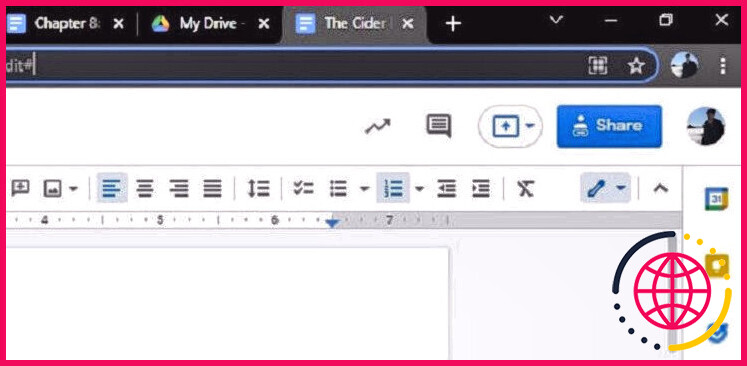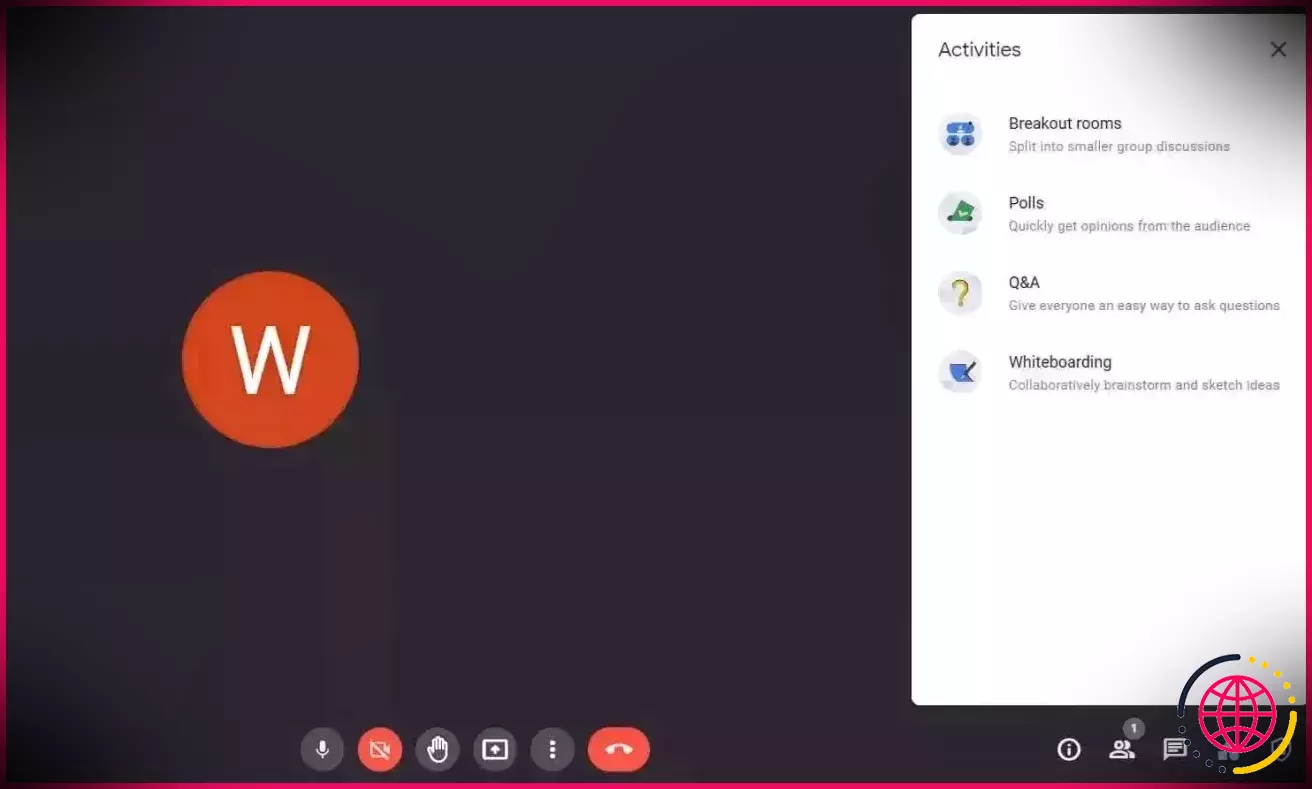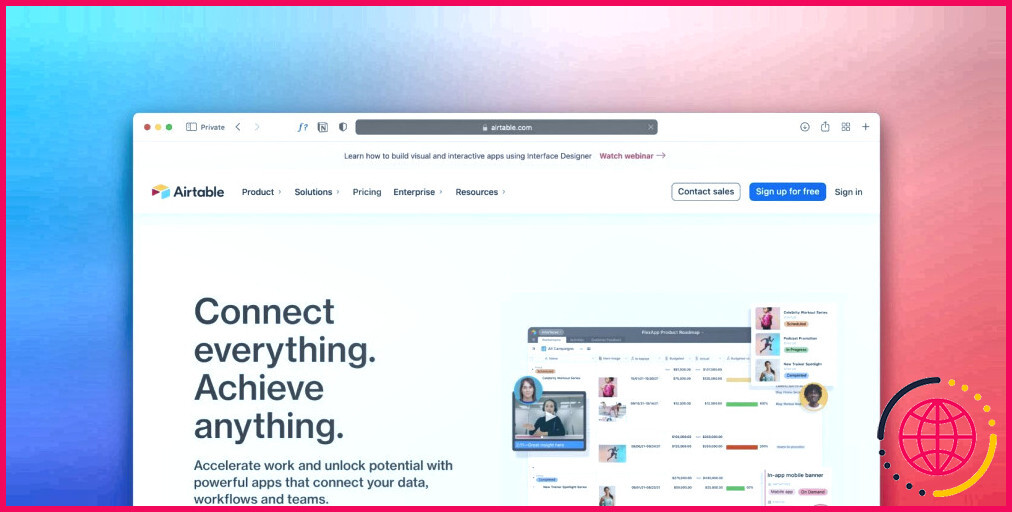Comment classer par couleur votre calendrier Outlook
Il est bien connu que l’utilisation de la couleur pour étiqueter différentes informations améliore la rétention de la mémoire et, par conséquent, la productivité. Vous avez peut-être utilisé la couleur pour mettre en évidence des notes à l’école ou lors de réunions, ou utilisé la couleur pour tracer des graphiques. Quoi qu’il en soit, il y a une raison pour laquelle les gens l’utilisent.
Lorsque vous planifiez votre emploi du temps ou réservez des réunions, le calendrier Outlook est équipé de nombreux outils pour vous permettre de rester organisé. L’un de ces outils est la fonction Catégories, qui vous permet de classer les rendez-vous par couleur. Ici, nous examinons comment utiliser efficacement les catégories dans Outlook.
Comment configurer des catégories sur le calendrier Outlook
Il existe deux manières distinctes de configurer des catégories dans votre calendrier Outlook. Cela dépend si vous utilisez la version Web ou l’application, mais les deux créent le même résultat.
Pour la version application, le plus simple est le suivant :
- Un simple clic sur un rendez-vous sur votre calendrier Outlook.
- Sur le ruban, le Rendez-vous l’onglet devrait s’ouvrir.
- Cliquez sur Classer par catégories.
- Dans le menu déroulant, sélectionnez toutes catégories pour ouvrir le Catégories de couleurs la fenêtre.
- Sélectionner Nouvelle pour créer une nouvelle catégorie.
- Nommez votre catégorie et sélectionnez une couleur de votre choix.
- Répétez l’opération pour autant de catégories que vous le souhaitez, puis cliquez sur d’accord sur les deux fenêtres pour l’appliquer.
Ensuite, vous pouvez catégoriser tous vos rendez-vous en cliquant sur des événements de calendrier déjà existants et en sélectionnant la catégorie de la même Classer par catégories menu déroulant. Lorsque vous créez un nouveau rendez-vous, le Classer par catégories l’option apparaîtra dans le Nouveau rendez-vous vitre.
Pour la version Web du calendrier Outlook :
- Dans la barre d’outils bleue en haut de votre écran, cliquez sur le Dent icône pour Réglages .
- Dans la barre de recherche, tapez » Catégories ” et sélectionnez Catégories à partir des résultats.
- Dans le Catégories fenêtre des paramètres, cliquez sur Créer une catégorie .
- Nommez votre catégorie et sélectionnez une couleur parmi les choix à l’écran.
- Répétez, si nécessaire, et cliquez sur Sauvegarder .
- Cliquez sur X pour quitter les paramètres.
Vous pouvez ensuite cliquer et Éditer tout rendez-vous existant ou nouveau, et où il est écrit Calendrier avec un cercle de couleur à côté, vous pouvez choisir la catégorie dans le menu déroulant. Vous pouvez supprimer ou modifier vos catégories en suivant les mêmes étapes pour chaque version, et en cliquant simplement sur le Éditer ou Supprimer options selon les besoins.
Choisir les bonnes couleurs
Comme mentionné précédemment, la catégorisation de votre calendrier en utilisant la couleur a ses avantages. Tout ce que vous avez à faire est de consulter votre calendrier pour la semaine à venir et vous aurez un aperçu rapide de ce à quoi vous attendre. Vous saurez automatiquement ce qui se passe sans avoir à lire tout le texte et à le distinguer vous-même.
La recherche a montré que la couleur affecte notre comportement, nos émotions et notre apprentissage, et certaines couleurs sont meilleures que d’autres en termes de productivité. Ceux-ci sont:
- Rouges, oranges et jaunes pour les détails et la récupération de la mémoire.
- Verts pour la concentration et la concentration.
- Violets pour la créativité.
- Blues pour des effets apaisants.
Cependant, vous devez éviter d’utiliser des couleurs avec lesquelles vous avez des associations négatives.
Comment classer efficacement votre calendrier Outlook
Lorsque vous remplissez votre calendrier Outlook, vos catégories doivent ajouter de la valeur plutôt que d’être simplement un exercice de case à cocher. Être intelligent sur la façon dont vous catégorisez vos rendez-vous aura des effets optimaux sur votre productivité.
Tout d’abord, pour rester simple et efficace, visez environ six catégories distinctes pour éviter d’en avoir trop. Vous devrez peut-être en avoir plus, mais n’en faites pas trop.
Deuxièmement, il devrait s’agir de types de travail nettement différents. Cela variera en fonction de vos responsabilités professionnelles, mais cela pourrait ressembler à ceci :
- Réunions
- Collaboration ou travail de projet
- Travail client
- Administration
- Formation et compétences
Il y aura bien sûr des événements qui ne correspondent pas toujours parfaitement à chaque étiquette, mais sélectionnez celui qui est le plus proche. Faites ce qui a du sens pour vous, et si vous trouvez que vous n’en utilisez pas vraiment, supprimez-le.
Travaux de catégorisation du calendrier
Votre calendrier Outlook est l’un des outils les plus importants que vous utiliserez au cours d’une semaine de travail typique. Il stocke toutes vos réunions et tâches auxquelles vous devez accéder, il est donc logique de l’utiliser à son plein potentiel.
Jouez avec différentes couleurs et types de catégories, et respectez-les. Vous vous sentirez plus organisé et plus à même de lire votre emploi du temps, ce qui peut vous faire gagner un temps considérable pendant ces périodes chargées.